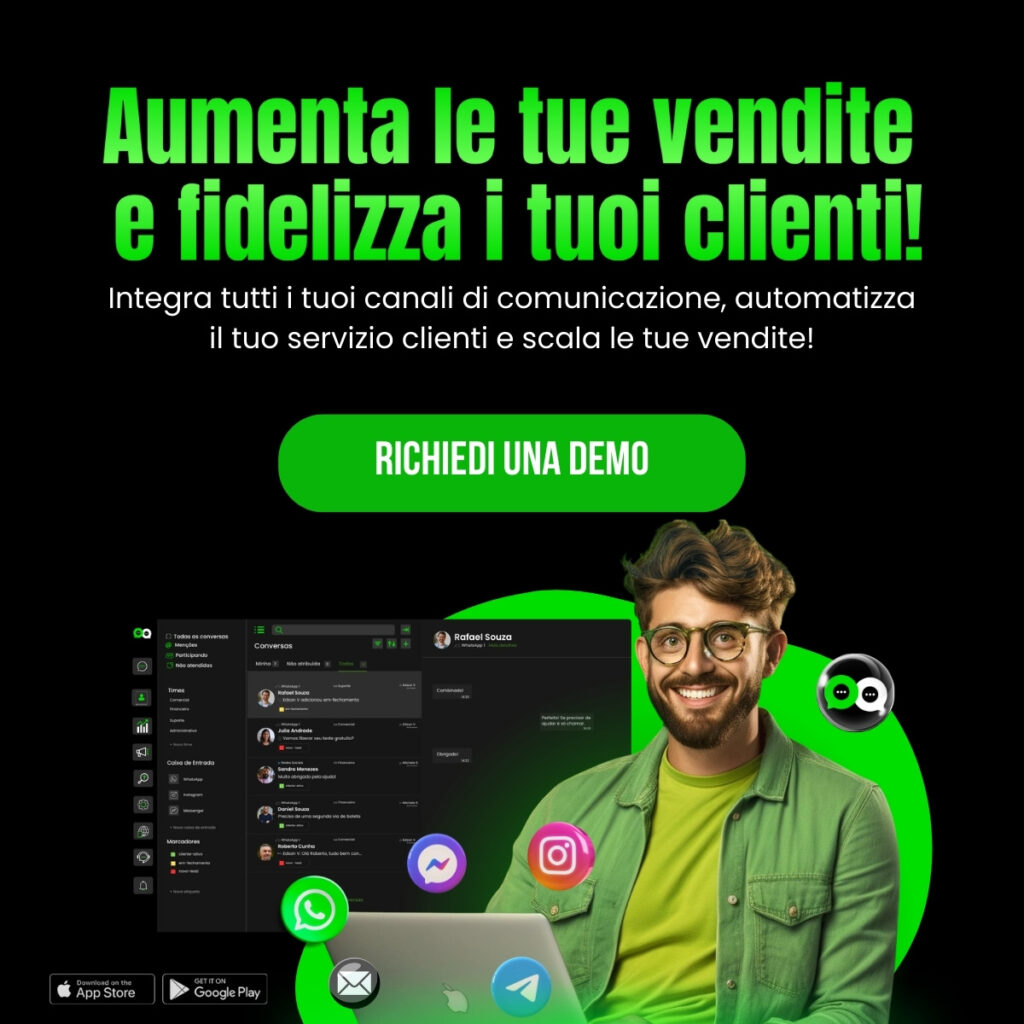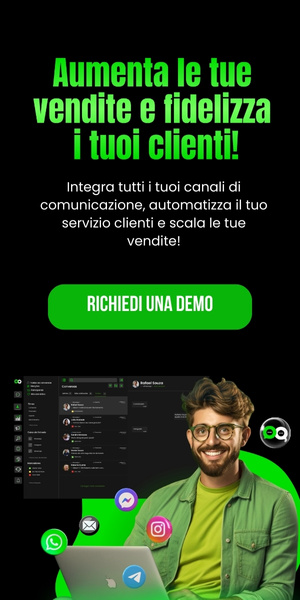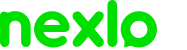Come facciamo a comunicare ai nostri clienti un nuovo numero WhatsApp? Quando cambiamo il nostro numero di telefono, è importante informare i nostri contatti, soprattutto i nostri clienti, del cambiamento.
Riuscite a immaginare la frustrazione dei vostri clienti che inviano un messaggio alla vostra azienda e non ricevono alcuna risposta? Non è possibile!
Spesso questo compito può essere complicato e confuso, con il risultato che i messaggi vengono mal interpretati o addirittura ignorati. Per evitare questo tipo di situazione, è essenziale imparare a inviare messaggi chiari ed efficaci per informare i clienti del vostro nuovo numero.
In questo articolo vi presentiamo consigli professionali per una comunicazione chiara e senza errori, compreso il modo per farlo automaticamente su WhatsApp, quindi seguiteci fino alla fine.
Siate obiettivi e precisi nell’annunciare il vostro nuovo numero.

Quando si invia un messaggio per comunicare il nuovo numero di telefono, è essenziale essere obiettivi e diretti con i propri contatti e clienti. Evitate di fare il passo più lungo della gamba indicando il motivo del messaggio fin dall’inizio.
Ad esempio, si potrebbe iniziare il messaggio con qualcosa del tipo“Ciao {nome}, ti contatto per comunicarti il mio nuovo numero di telefono”. In questo modo, i vostri contatti capiranno immediatamente di cosa si tratta e presteranno maggiore attenzione alla continuità del messaggio.
Potete far risaltare ancora di più il vostro messaggio utilizzando le emoji, ad esempio: “🚨ATTENZIONE: Abbiamo cambiato il nostro numero di telefono! 🚨”.
Per definire il linguaggio migliore da utilizzare, è necessario conoscere lo stile dei propri clienti e adattare questi consigli di conseguenza.
Utilizzare un linguaggio chiaro e conciso

Oltre ad essere obiettivi nella comunicazione, è importante utilizzare una comunicazione chiara e concisa, evitando di usare termini tecnici o gergo che potrebbero confondere i clienti e i contatti.
Ad esempio, si può scrivere: “Il mio nuovo numero di telefono è XX XXXXX-XXXX. Si prega di aggiornare i contatti con questa informazione. D’ora in poi questo numero non riceverà più messaggi”.
Comunicando il vostro nuovo numero in questo modo, trasmetterete le informazioni in modo chiaro e diretto, facilitando la comprensione da parte dei vostri contatti e clienti.
Includete un invito all’azione per il vostro numero

Per fare in modo che i vostri contatti agiscano in base al vostro obiettivo, è importante includere una CTA, ossia un invito all’azione che incoraggi la persona a contattare il vostro nuovo numero o a salvare il vostro nuovo numero.
Ad esempio, si può concludere il messaggio con una frase del tipo: “Aggiungi il nostro nuovo contatto, così possiamo continuare a chattare”.
Un’altra opzione è quella di generare un link di messaggistica (potete generarlo cliccando qui) per il vostro nuovo numero, in modo da facilitare i vostri clienti a contattarvi.
Questo invito all’azione incoraggia i vostri contatti a compiere l’azione desiderata, aumentando le probabilità che aggiornino i loro contatti con il vostro nuovo numero di telefono.
Passo dopo passo per cambiare il numero diretto via WhatsApp
WhatsApp dispone di una funzione per cambiare il numero associato al proprio account. In questa procedura, è possibile scegliere se notificare o meno ai propri contatti il cambio di numero.
Selezionando questa opzione, verrà inviata una notifica a tutti i contatti o gruppi, comunicando con tutti automaticamente.
A tal fine, seguire la procedura descritta di seguito:
1. Aprite l’applicazione WhatsApp Business e cliccate sui tre puntini in alto a destra e su “Impostazioni”:
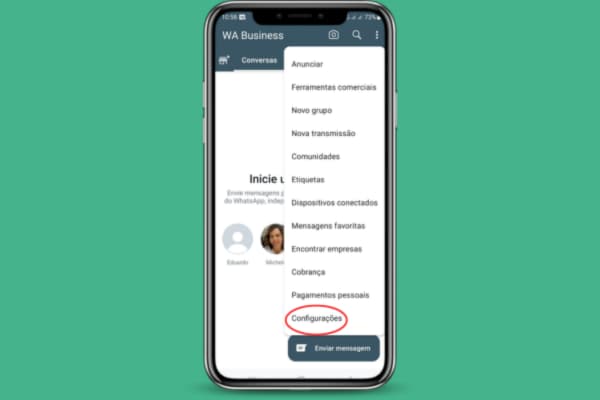
2. Fare clic sull’opzione “conto”:
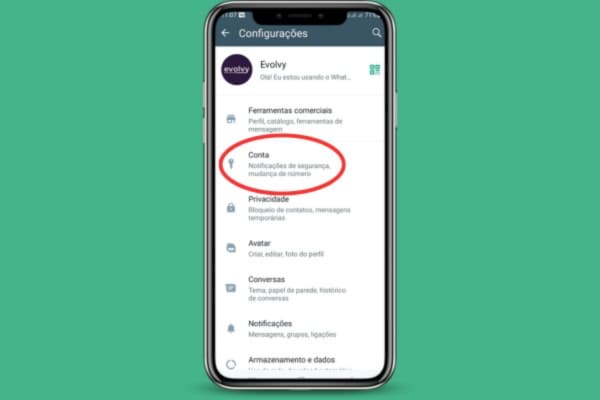
3. Cliccare sull’opzione “Cambia numero”:
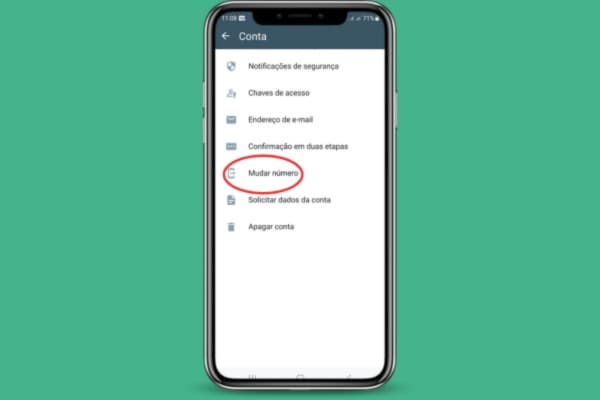
4. Fare clic sul pulsante “Avanti”:
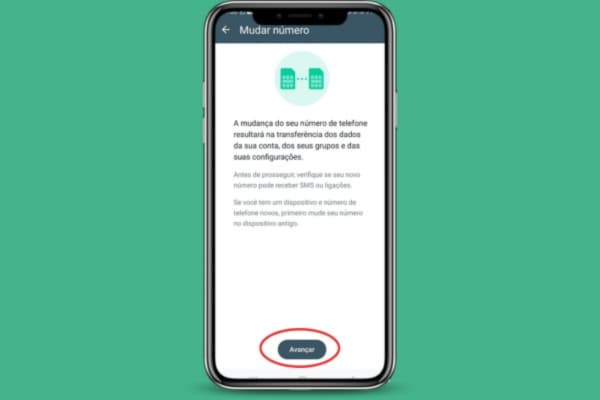
5. Immettere il vecchio e il nuovo numero e fare clic su “Avanti”:
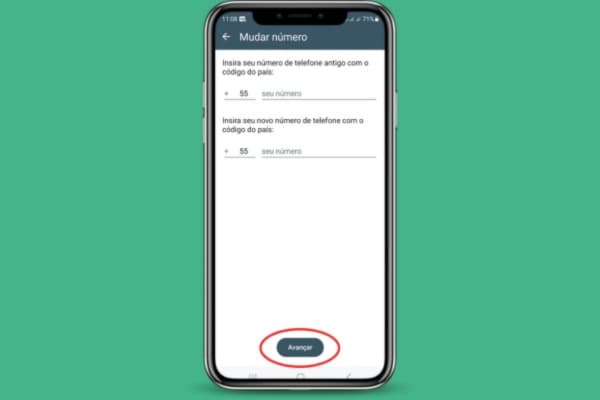
6. Scegliete se volete notificare o meno ai vostri contatti la modifica del numero WhatsApp e cliccate su “OK”:
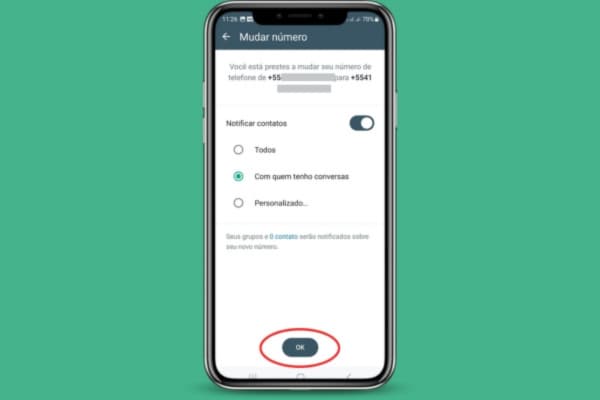
7. Per concludere, dovrete confermare il numero di telefono dal codice ricevuto via SMS sul nuovo numero. Se avete attivato la verifica in due passaggi di WhatsApp, potrebbe essere necessario inserire la vostra password.
Seguendo questi suggerimenti, vi assicurerete che tutti i vostri contatti ricevano la comunicazione, comprendano chiaramente il messaggio inviato e agiscano di conseguenza.
Speriamo che questo contenuto vi sia piaciuto e non dimenticate di iscrivervi alla nostra newsletter per ricevere tutti i nostri contenuti e materiali.